CentOS 5.5 安装详细步骤
准备工作
1、下载CentOS 5.5 ISO镜像:访问CentOS官方网站或镜像站点,下载CentOS 5.5的ISO镜像文件,可以选择32位或64位版本,根据系统需求选择相应的版本。
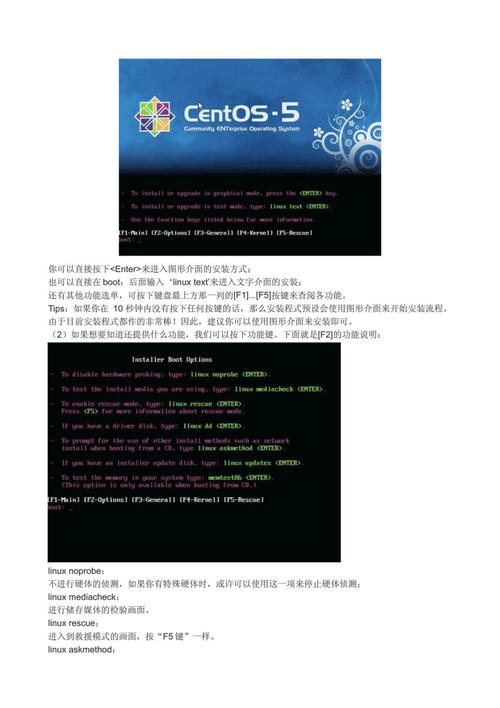
2、验证ISO文件完整性:使用MD5校验命令md5sum centosxxxxxxxxx.iso,确保下载的镜像文件无误。
3、制作安装媒介:使用如Nero等工具将ISO镜像文件刻录到CD/DVD中,或者在Linux环境下使用cdrecord或dvddrecord命令直接将ISO文件刻录到光盘。
安装过程
1、启动安装程序:将制作好的安装光盘插入计算机,重启并进入BIOS设置,从光驱引导,进入安装界面后,选择“安装CentOS”选项。
2、选择语言和键盘布局:在语言选择界面,选择English(英文),并根据需要选择合适的键盘模式,例如U.S.English。
3、硬盘分区:如果磁盘之前没有分区过,选择初始化磁盘并清除所有数据,建议创建自定义的分区结构,
/ 分区:5GB(5120MB)
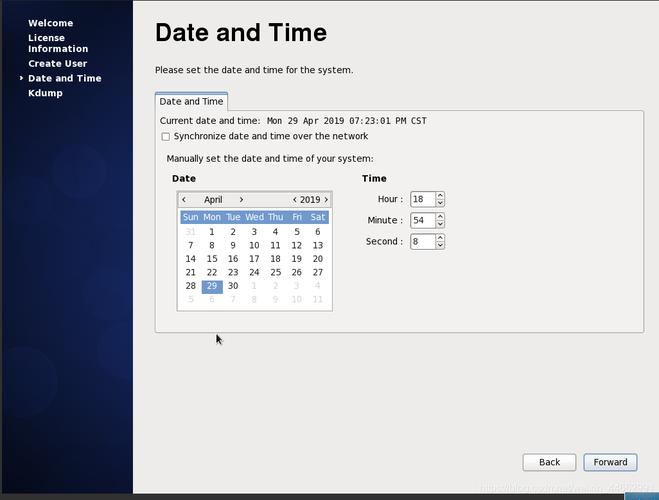
Swap分区:1GB(1024MB)
/data 分区:剩余所有磁盘空间
4、配置网络:根据网络环境配置IP地址、子网掩码、网关和DNS服务器。
5、设置root密码:为root用户设置一个安全的密码,并确认密码。
6、软件选择:根据需求选择安装的软件包,例如基础系统、开发工具等,对于服务器系统,通常选择最小化安装。
7、开始安装:完成上述设置后,点击“Next”按钮开始安装过程,安装程序会复制必要的文件到硬盘并设置系统配置。
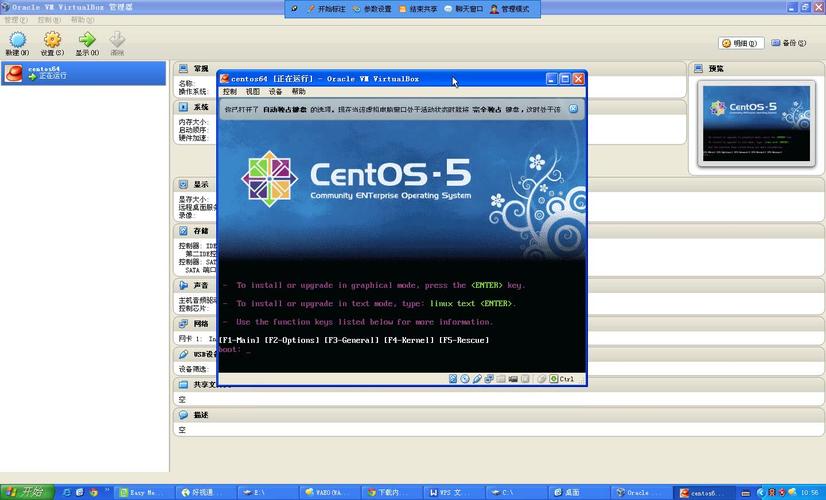
安装后配置
1、重启系统:安装完成后,重启计算机,在重启过程中,可能会弹出防火墙设置窗口,建议禁用Security Level和SELinux两个防火墙。
2、配置网络服务:登录系统后,编辑/etc/sysconfig/networkscripts/ifcfgeth0文件,设置静态IP地址、子网掩码、网关等;编辑/etc/resolv.conf文件,设置DNS服务器。
3、设置主机名:使用hostname命令设置主机名,并编辑/etc/sysconfig/network和/etc/hosts文件以更新主机名配置。
4、验证安装:输入用户名和密码登录系统,使用iptables L、sestatus、rpm qa | grep gcc等命令验证防火墙状态、编译工具包是否安装成功。
FAQs
问题1:如何在CentOS 5.5上配置静态IP地址?
答:编辑/etc/sysconfig/networkscripts/ifcfgeth0文件,添加或修改以下内容:
- BOOTPROTO=static
- ONBOOT=yes
- IPADDR=192.168.21.128
- NETMASK=255.255.255.0
- GATEWAY=192.168.21.2
保存退出后,运行service network restart命令重启网络服务。
问题2:如何禁用CentOS 5.5的防火墙?
答:在系统重启时弹出的防火墙设置窗口中,按Tab键切换到Authentication选项,选中Firewall configuration防火墙选项,然后按Enter键进入设置画面,分别将Security Level和SELinux设置为Disabled选项,最后按Tab键切换到OK选项并按Enter键确认。



